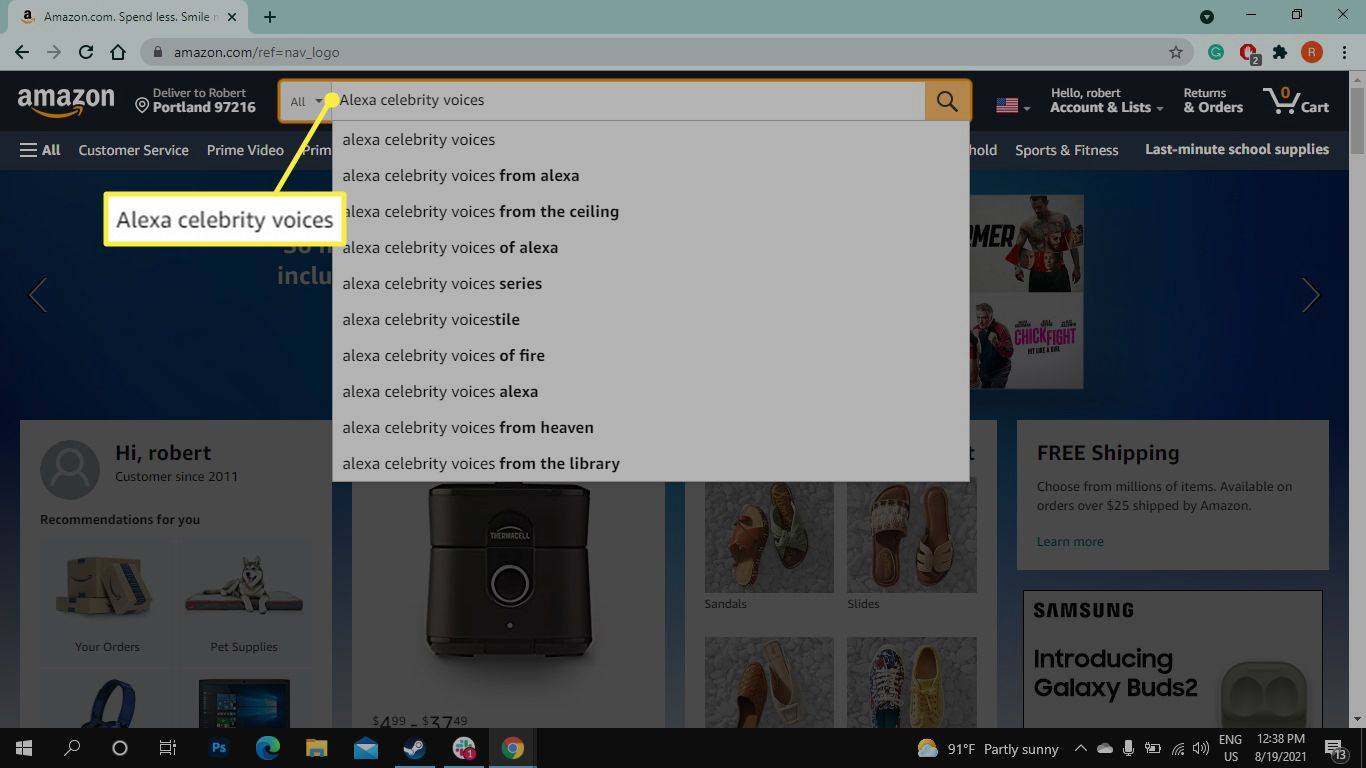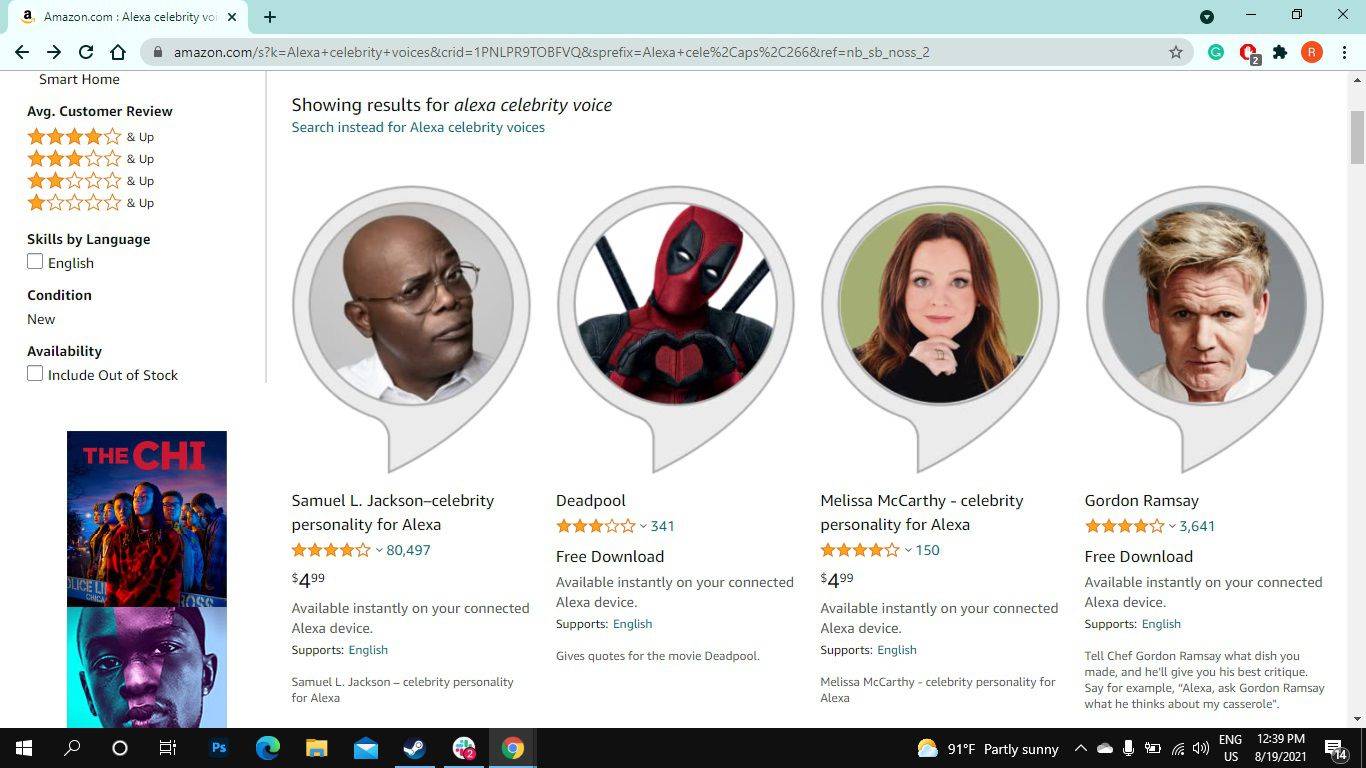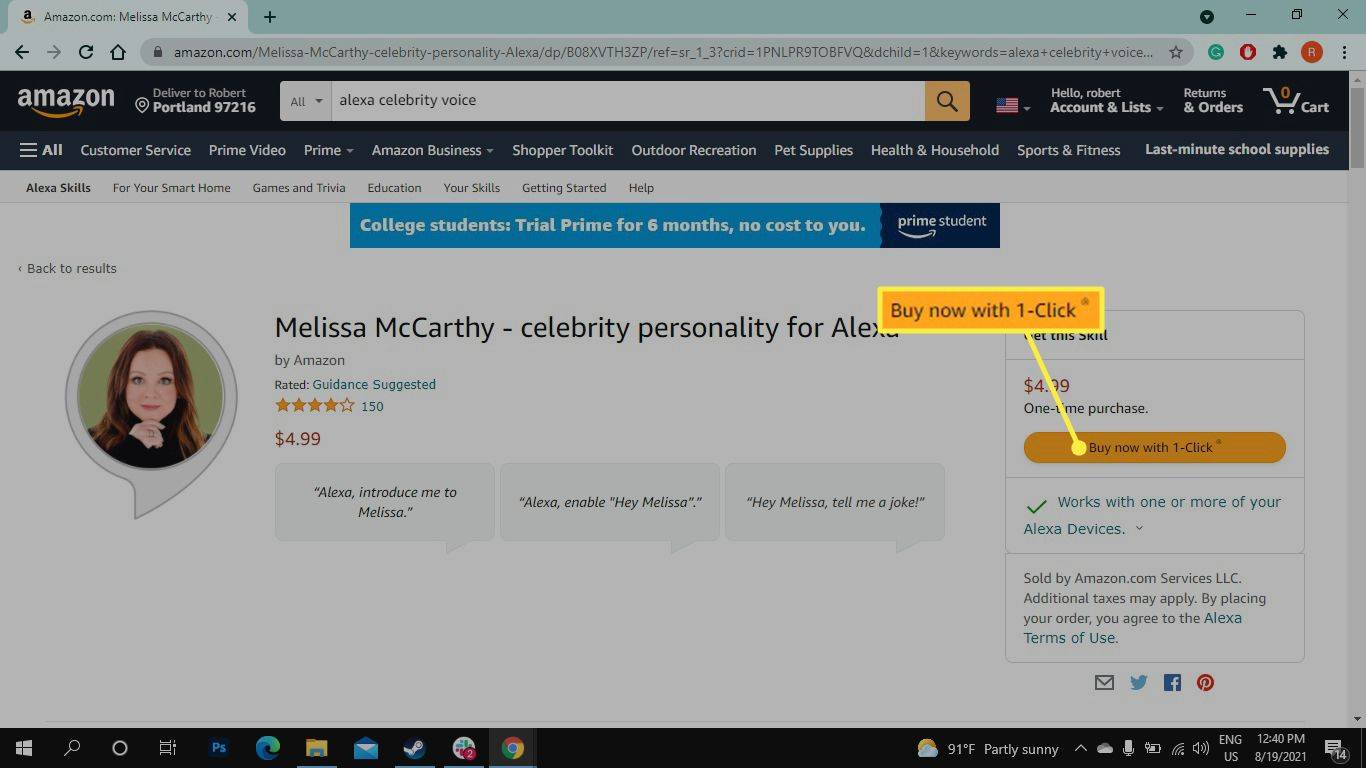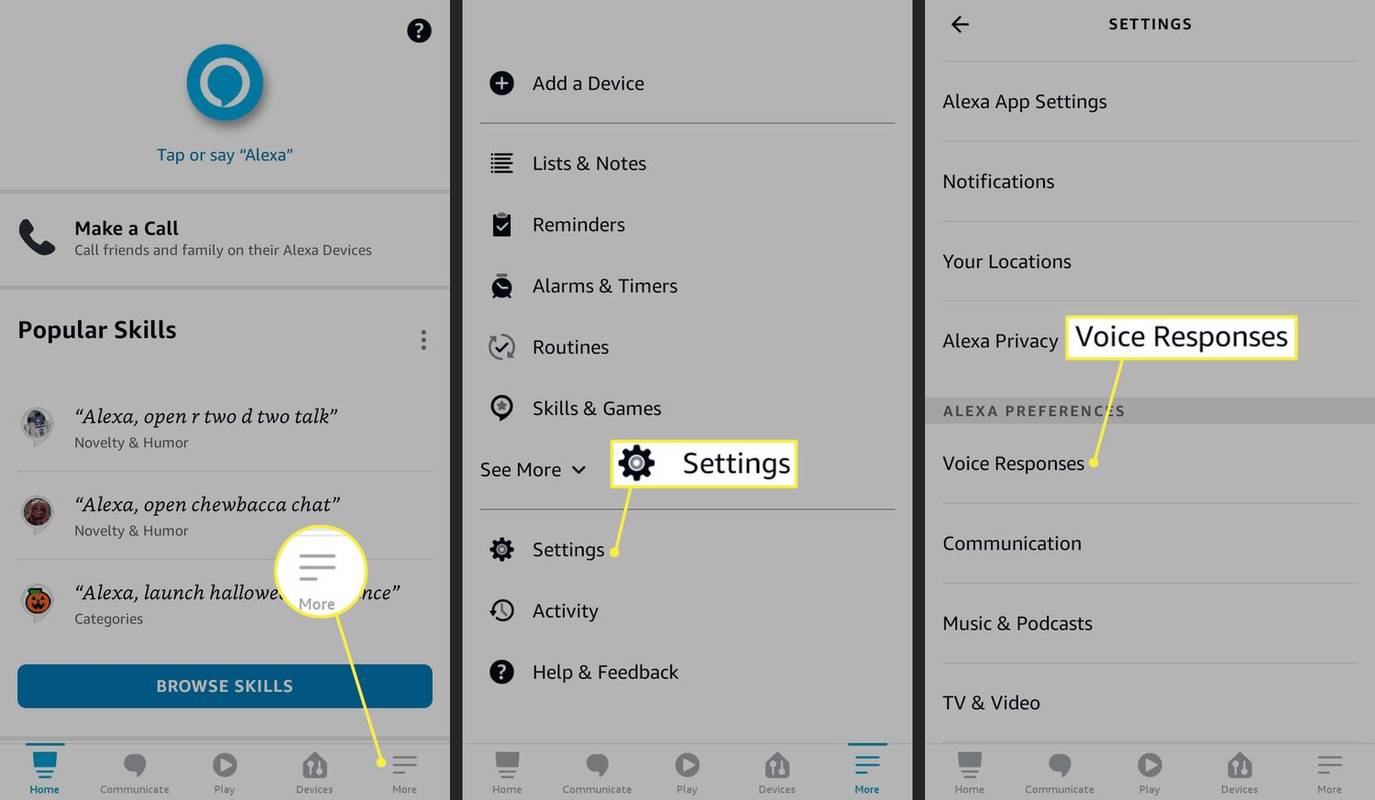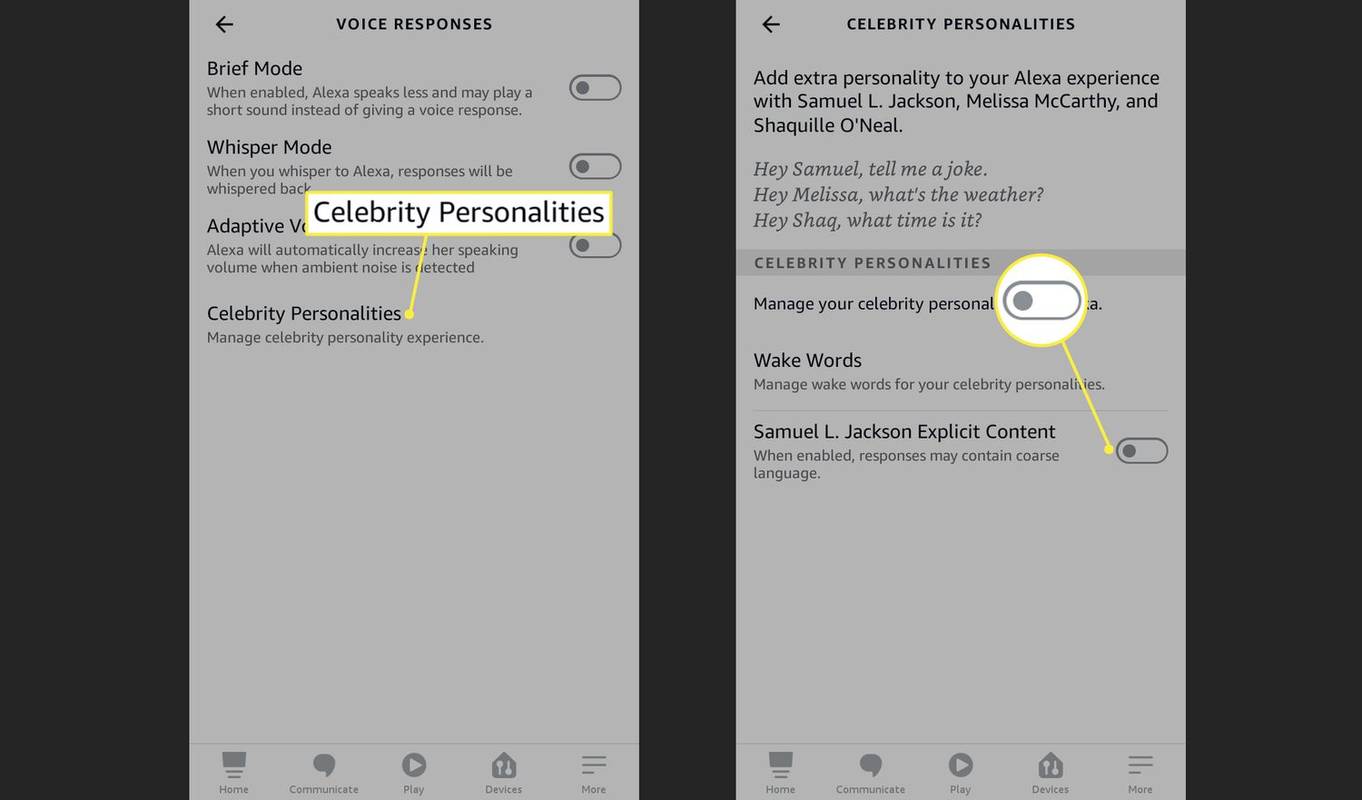Čo vedieť
- Povedz, Alexa, predstav mameno celebritya kúpte si zručnosť na svojom Echo. Prípadne si zručnosť zakúpte na webovej stránke Amazonu.
- Medzi hlasy celebrít a postáv patria Shaquille O’Neal, Samuel L. Jackson, Deadpool a R2-D2.
- Ak chcete prepnúť explicitný obsah, otvorte aplikáciu Alexa a klepnite na Viac > nastavenie > Hlasové odpovede > Osobnosti celebrít .
Tento článok vysvetľuje, ako získať hlasy celebrít pre Alexu. Pokyny platia pre všetky zariadenia Amazon Echo druhej generácie vrátane Echo Dot a Echo Show.
Ako pridáte hlas celebrít do Alexa?
Ak chcete pridať hlas celebrity, povoľte príslušný Alexa zručnosť na vašom Amazon Echo pomocou hlasových príkazov.
Niektoré zručnosti sú dostupné iba pre určité zariadenia Alexa v konkrétnych regiónoch. Niektoré hlasové schopnosti celebrít sú zadarmo, no väčšina z nich stojí 4,99 USD.
-
Požiadajte Alexu, aby vám predstavila celebritu, ktorú chcete. Napríklad, povedzte, Alexa, predstavte mi Melissu McCarthy.
-
Alexa vysvetlí, ako táto zručnosť funguje. Ak chcete potvrdiť nákup, povedzte Áno.
Ako zistíte, či je telefón odomknutý
Ak chcete aktivovať hlasovú zručnosť celebrít na vašich ďalších pripojených zariadeniach Echo, povedzte Alexa, povoľtemeno celebrity.
-
Pri niektorých zručnostiach budete požiadaní, aby ste si vybrali medzi explicitnou a čistou verziou, ktorá cenzuruje vulgarizmy. Povedzte explicitnú alebo čistú verziu.
-
Vyslovte meno celebrity a potom svoju požiadavku. Povedz napríklad Melissa, povedz mi vtip.
Ako fungujú hlasy celebrít pre Alexa?
Pridanie hlasovej zručnosti celebrít nezmení predvolený hlas Alexy. Váš asistent celebrít bude reagovať na jednoduché požiadavky na veci, ako sú predpovede počasia a nastavenie časovača, ale ak požiadate o niečo zložitejšie, Alexa to prevezme.
Každý hlas poskytne jedinečné odpovede na konkrétne frázy. Niekedy dávajú rôzne odpovede na rovnakú žiadosť. Požiadajte napríklad Samuela L. Jacksona, aby vás pripravil o štipľavú komédiu od váženého herca (len sa uistite, že deti nie sú nablízku, aby počuli, čo chce povedať).
Ako kúpiť hlasy celebrít od Amazonu
Ak chcete vidieť všetky dostupné hlasy celebrít, vyhľadajte zručnosti na webovej stránke Amazonu.
-
Prihláste sa do svojho účtu Amazon a vyhľadajte hlasy celebrít Alexa.
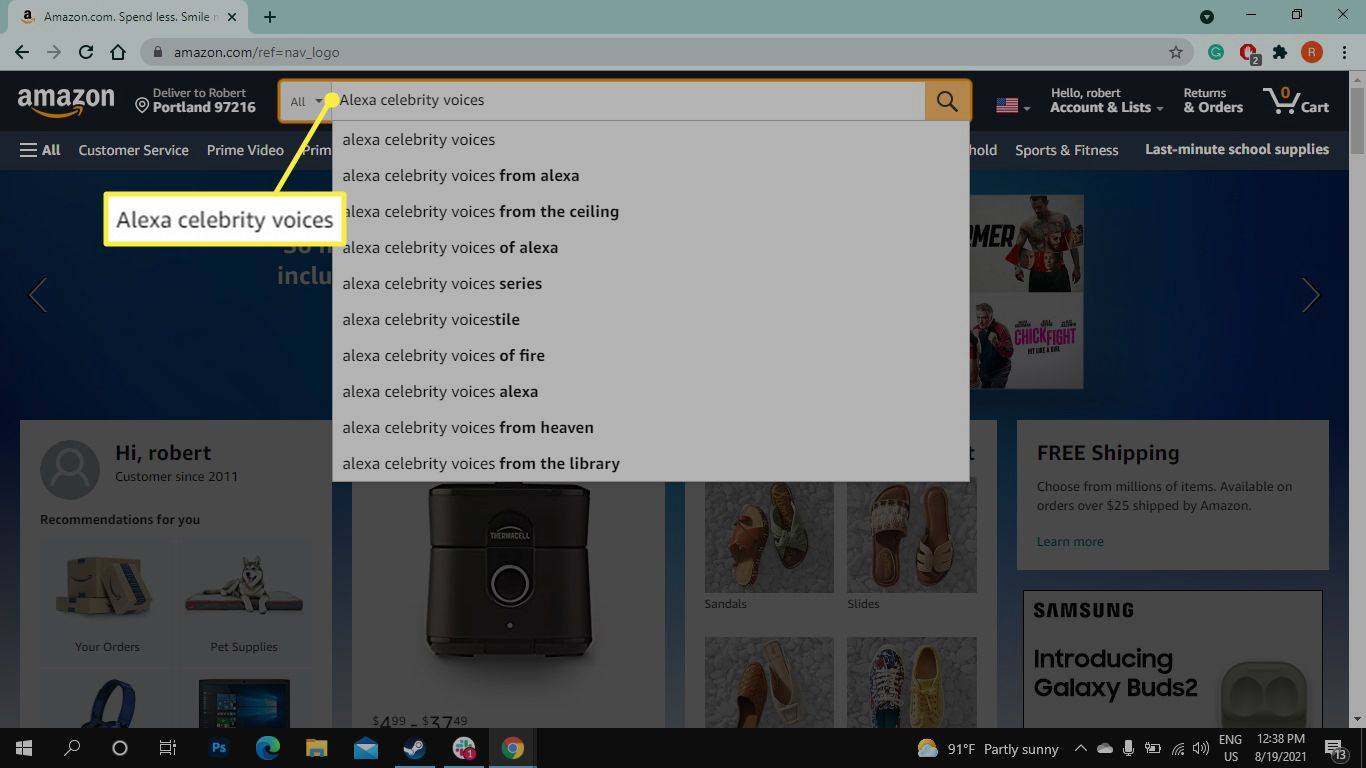
-
Vyberte si zo zoznamu hlasových schopností celebrít.
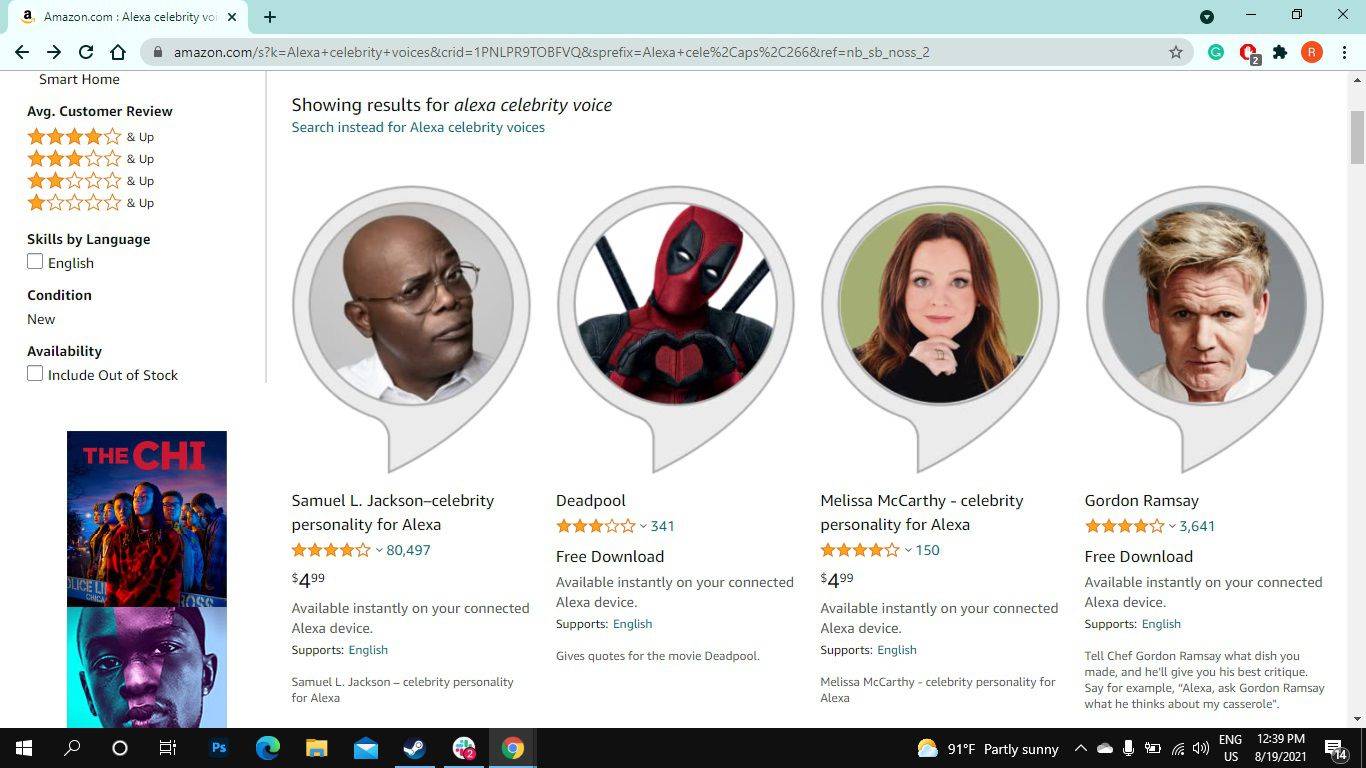
-
Vyberte Kúpte teraz jedným kliknutím a ak sa zobrazí výzva, potvrďte.
Skontrolujte, či je zručnosť kompatibilná s vaším zariadením. Hľadať Funguje s jedným alebo viacerými vašimi zariadeniami Alexa .
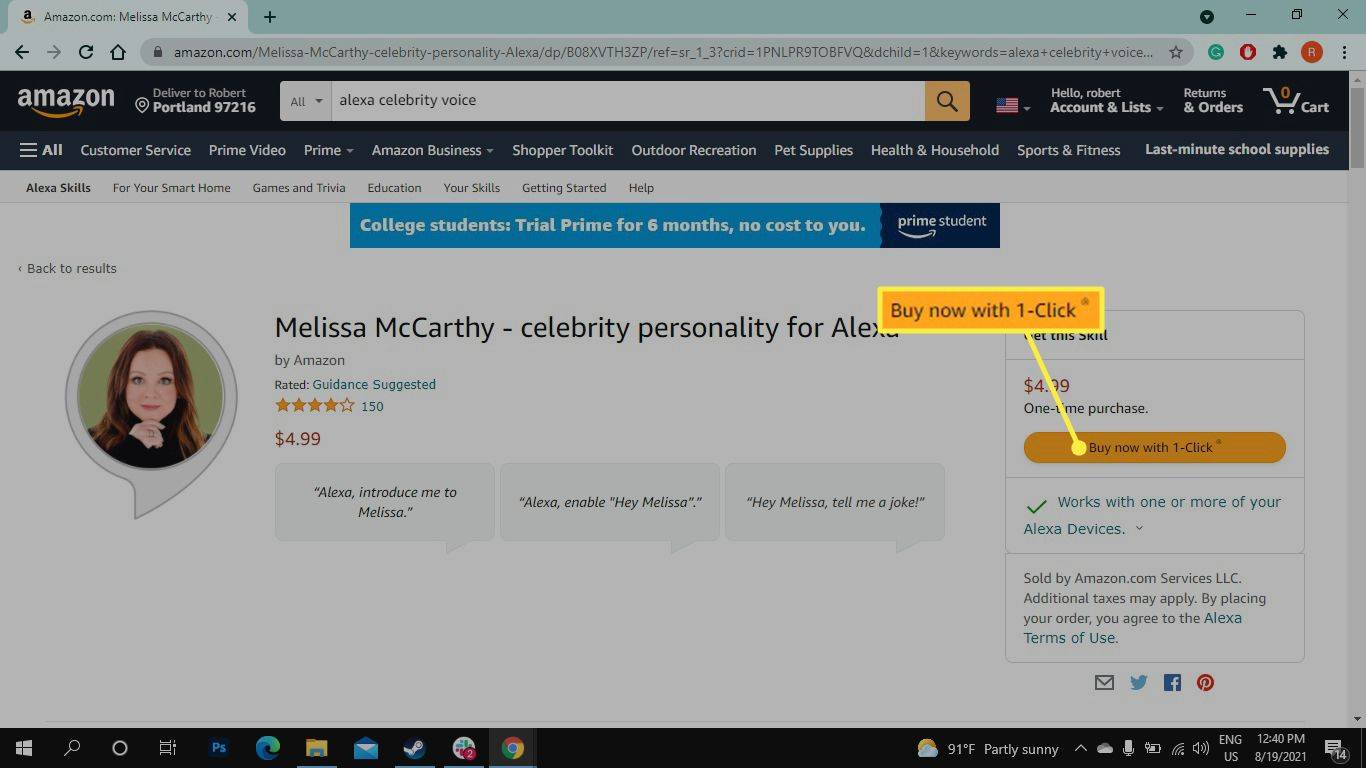
-
Vyberte, či chcete explicitnú alebo čistú verziu. Neskôr to môžete zmeniť v aplikácii Alexa.
-
Povedz Alexa, povoľmeno celebrityaktivovať hlasovú zručnosť celebrít na vašich pripojených zariadeniach Echo.
Ako zakázať explicitný obsah na Alexa
Ak chcete prepnúť explicitný obsah, musíte použiť aplikáciu Alexa:
-
Klepnite Viac a potom klepnite na nastavenie .
-
V časti Predvoľby Alexa klepnite na Hlasové odpovede .
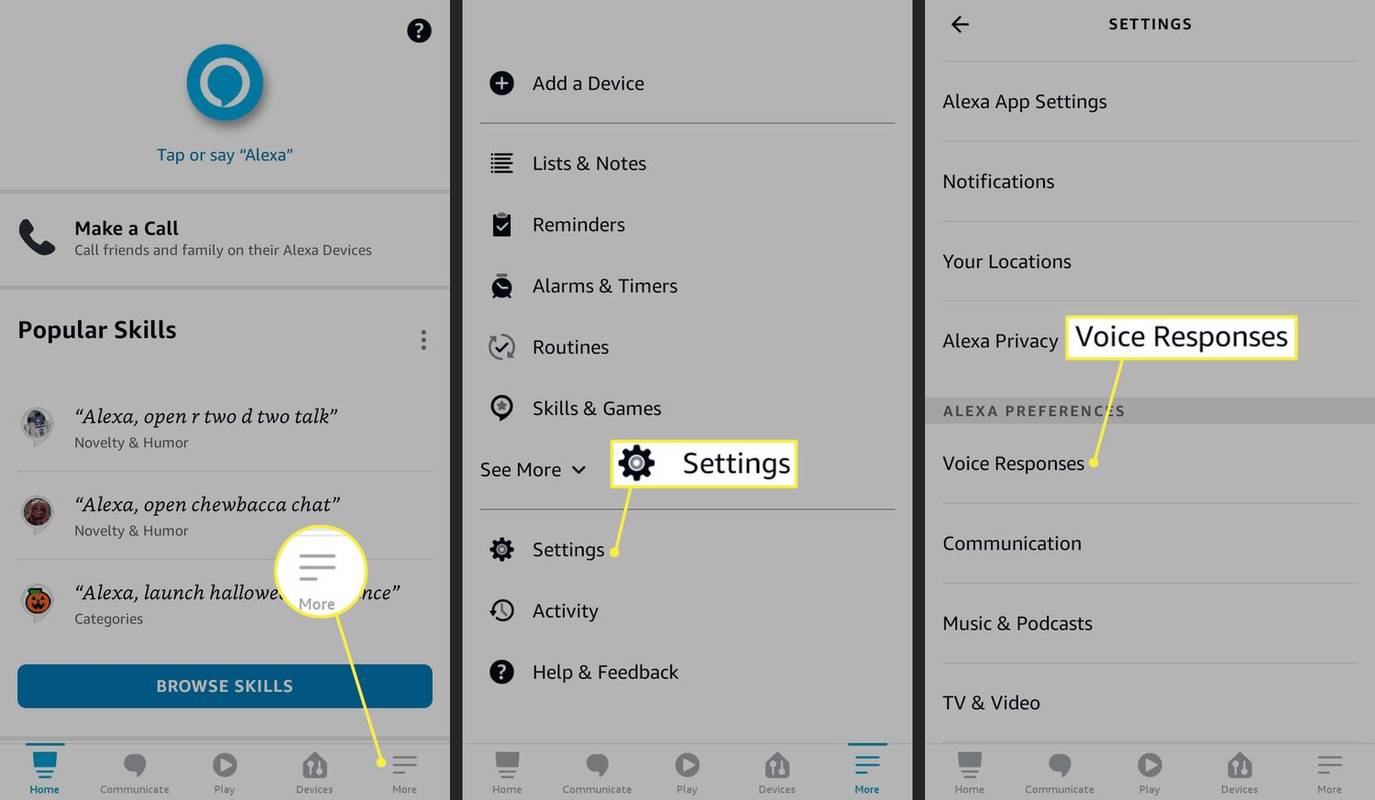
-
Klepnite Osobnosti celebrít .
-
Klepnutím prepnete vedľa hlasu celebrít a prepnete explicitný obsah.
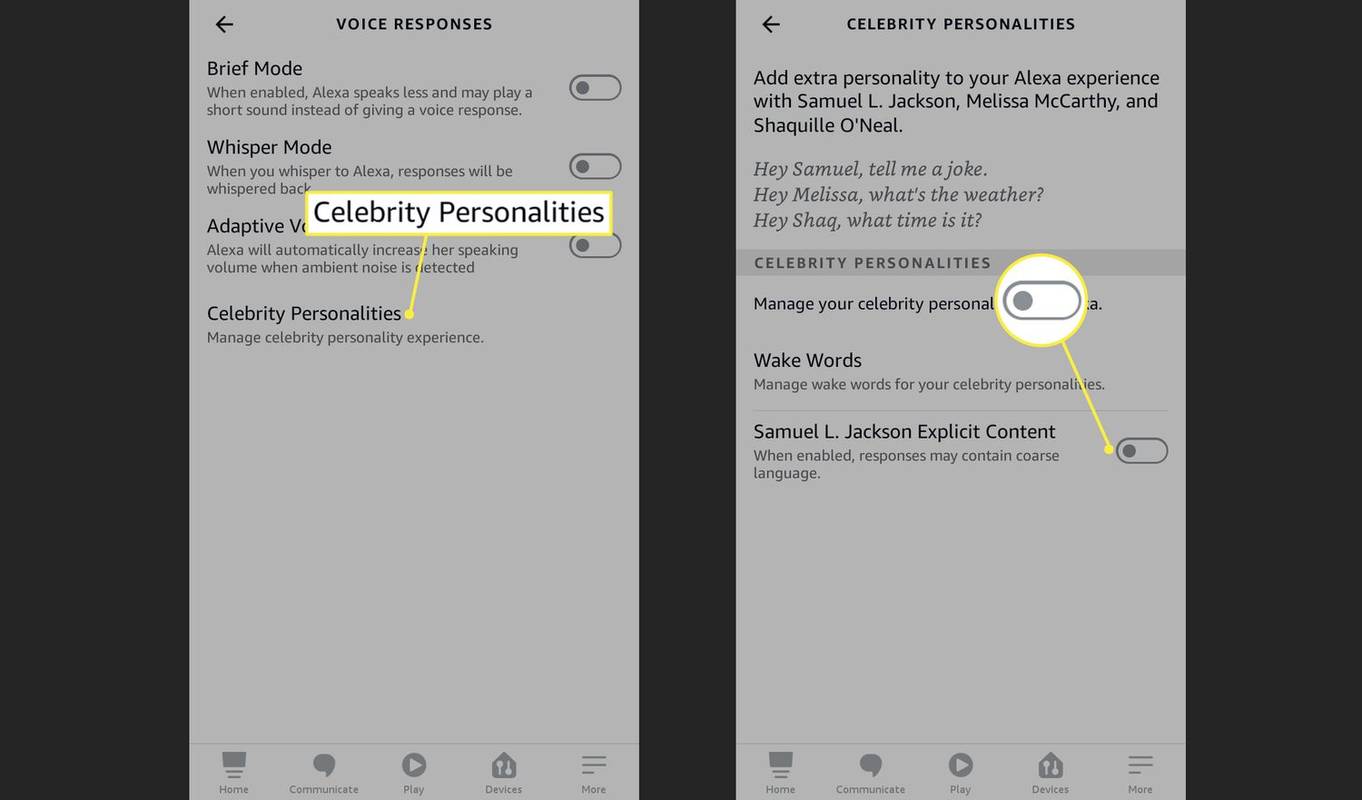
Aké hlasy celebrít má Alexa?
Medzi hlasy celebrít Alexa patria Melissa McCarthy, Shaquille O'Neal, Samuel L. Jackson a Gordan Ramsay. Amazon často pridáva nové zručnosti, takže dávajte pozor na nové hlasy celebrít pre Alexu.
Má Alexa nejaké iné hlasy?
K dispozícii sú aj hlasové zručnosti pre fiktívne postavy ako Deadpool (nahovoril Ryan Reynolds) a R2-D2 zo Star Wars. Ak chcete povoliť ďalšie hlasové zručnosti, postupujte podľa pokynov vyššie. Existujú aj obmedzenejšie aplikácie ako napr Hovor ako Snoop a Historické hlasy .
FAQ- Ako prinútim Alexu, aby rozpoznala môj hlas?
Nastavte hlasové profily Alexa v aplikácii Alexa, aby ste naučili Alexu rozpoznávať konkrétne hlasy. S Alexou môžete spárovať až 10 hlasov.
- Ako zmením Alexov hlas na mužský?
Povedz Alexa, zmeň svoj hlas, aby sa Alexa zmenila na mužský hlas. Na prepnutie späť na predvolené nastavenie použite rovnaký príkaz. Môžete tiež zmeniť Alexov jazyk a prízvuk.
- Ako nájdem svoj 4-miestny hlasový kód pre Alexa?
Svoj štvormiestny PIN Alexa si nemôžete zobraziť, ale môžete ho zmeniť. V aplikácii Alexa prejdite na Viac > nastavenie > Nastavenia účtu > Hlasový nákup > Ovládacie prvky nákupu > Upravte hlasový kód .
- Kto hovorí Alexa?
Hoci to Amazon oficiálne nepotvrdil, bolo hlásené, že hlasom Alexa je herečka a speváčka Nina Rolle.